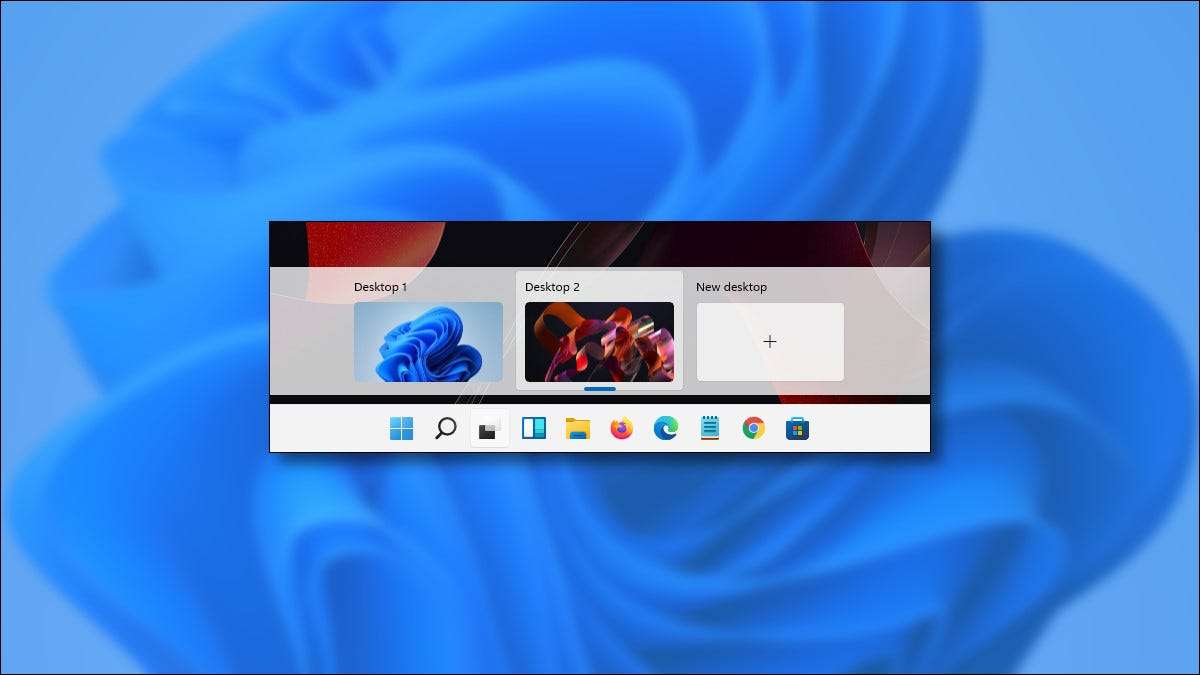
Trong Windows 11, bạn có thể đặt khác Hình nền máy vi tính [số 8] Đối với mỗi máy tính để bàn ảo, giúp bạn giữ bản nhạc trực quan là một tính năng bị thiếu trong Windows 10. Đây là cách để làm điều đó.
Để bắt đầu, trước tiên bạn sẽ cần chuyển sang máy tính để bàn ảo mà bạn muốn tùy chỉnh. Trong Windows 11, nhấp vào nút Chế độ xem tác vụ trong thanh tác vụ (nó trông giống như hai hình vuông chồng chéo.).
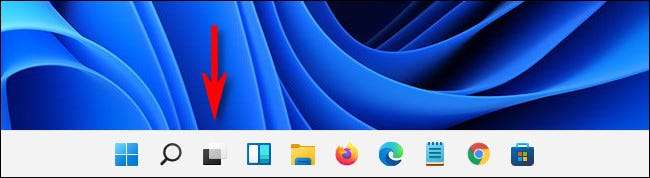
Khi chế độ xem tác vụ mở ra, hãy chọn máy tính để bàn ảo có nền tảng bạn muốn thay đổi.
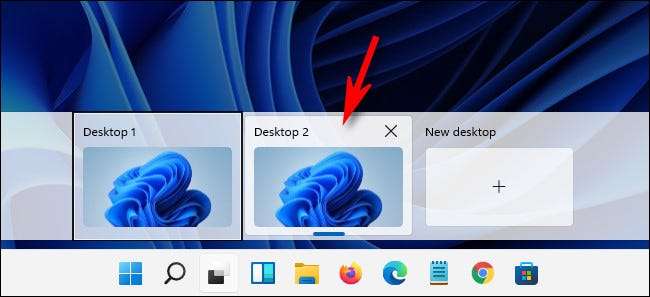
Quan điểm của bạn sẽ chuyển sang máy tính để bàn ảo đó. Tiếp theo, nhấp chuột phải vào một điểm trống trên chính máy tính để bàn của bạn và chọn "Cá nhân hóa" trong menu. (Bạn cũng có thể mở cài đặt Windows và điều hướng đến "Cá nhân hóa".)

Trong "Cá nhân hóa", nhấp vào Nền "."
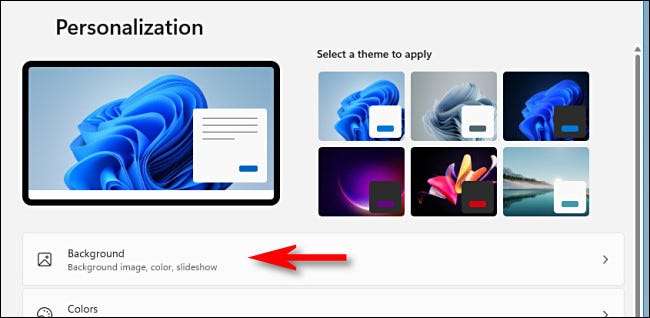
Trong cá nhân hóa & gt; Bối cảnh, nhấp vào một hình ảnh trong danh sách hình ảnh gần đây của bạn để sử dụng nó như một hình nền.
Bạn cũng có thể nhấp vào "Duyệt ảnh" để chọn hình ảnh tùy chỉnh từ PC của bạn. (Hình nền mặc định của Windows 11 là
nằm trong
[số 8]
Các thư mục khác nhau bên trong
C: \ windows \ web \ hình nền
.)
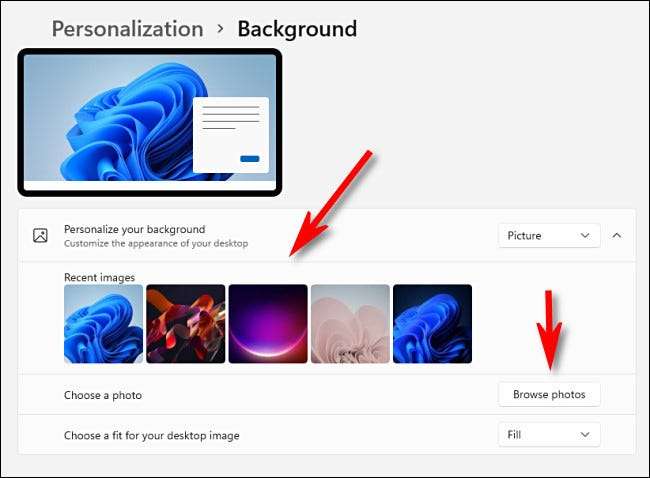
Sau khi bạn có bộ hình nền ảo ảo, hãy đóng cài đặt bằng cách nhấp vào "X" ở góc trên bên phải của cửa sổ. Mở lại Chế độ xem tác vụ, chọn một máy tính để bàn ảo khác và lặp lại quy trình trên. Chỉ cần nhớ rằng bạn sẽ cần chọn "Cá nhân hóa" (hoặc cài đặt mở) trong khi trên màn hình ảo mới để thay đổi hình nền của máy tính để bàn đó. Chúc vui vẻ!
CÓ LIÊN QUAN: Đây là những gì hình nền mới của Windows 11 trông giống như [số 8]






